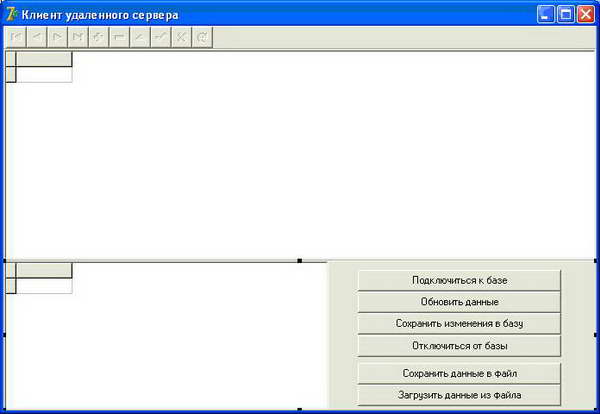|
В лекции №2 вставляю модуль данных. При попытке заменить name на fDM выдает ошибку: "The project already contains a form or module named fDM!". Что делать? |
Многоуровневая архитектура. Создание "тонкого" клиента
На прошлой лекции мы рассматривали создание сервера приложений на основе удаленного модуля данных Remote Data Module. Эта лекция посвящена созданию клиентской части многоуровневых приложений на основе технологии DCOM. Связать клиентское приложение с одной таблицей очень просто. Связать две или более таблицы в отношении один-ко-многим несколько сложней, тут есть свои тонкости. Именно такую связь мы и будем делать. Кроме того, мы разберем способ реализации отложенной обработки, когда данные можно сохранить в файл, и при необходимости, загрузить их из файла без соединения с удаленным сервером приложений.
Связь клиентского приложения с удаленным модулем данных организуется одним из компонентов связи, расположенных на вкладке DataSnap Палитры компонентов, а для связи с наборами данных используется компонент ClientDataSet, который находится на вкладке Data Access Палитры компонентов. Каждый ClientDataSet соединяется с одним набором данных (таблица, запрос).
Разберем новый материал на практике, попутно останавливаясь на важных моментах.
Создание клиентского приложения
Начните новый проект. В свойстве Name главной формы напишите fMain, в свойстве Caption напишите "Клиент удаленного сервера", сохраните ее модуль под именем Main, а проект в целом - MyNewClient. На форму поместите три простых панели, сразу же очистив их свойство Caption. У верхней панели в свойстве Align выберите alTop, а в свойстве AutoSize установите True. Поместите на эту панель навигатор DBNavigator с вкладки Data Controls Палитры компонентов.
У нижней панели в свойстве Align выберите alBottom, чтобы она заняла всю нижнюю часть формы. На панель поместите сетку DBGrid и шесть простых кнопок.
Средняя панель в свойстве Align будет иметь значение alClient. На ней помещается только одна сетка DBGrid, которая в свойстве Align также имеет значение alClient. Внешний вид формы представлен на рисунке ниже:
Свойство Name у кнопок переименуйте, соответственно, в:
- bConnect
- bRefresh
- bSaveToDB
- bUnConnect
- bSaveToFile
- bLoadFromFile
Свойство Caption кнопок измените, как на рисунке.
Верхнюю сетку и навигатор позже соединим с главной таблицей LichData, нижняя сетка отобразит данные подчиненной таблицы Telephones.
Для невизуальных компонентов доступа создадим обычный модуль данных. Выберите команду File -> New -> Data Module. В свойстве Name модуля данных укажите fDM, а сам модуль сохраните на диск под именем DM. Не забудьте в главной форме командой File -> Use Unit подключить этот модуль.
Перейдем на вкладку DataSnap. Вы видите целый ряд компонентов, реализующих подключение с удаленным модулем данных различными технологиями. Нам нужен компонент DCOMConnection, который использует технологию DCOM, поместите его в модуль данных. Для краткости обращений к компоненту переименуйте его свойство Name в DCOMC. Теперь нужно подключить его к удаленному серверу. В свойстве ComputerName нужно указать сетевое имя или IP -адрес компьютера, на котором расположен сервер приложений. Поскольку у нас все хранится на одном компьютере, укажем адрес 127.0.0.1, то есть, локальный IP -адрес.
Теперь щелкнем по выпадающему свойству ServerName, которое хранит список всех доступных серверов на указанном компьютере. Если в прошлой лекции вы все сделали правильно, сейчас список должен содержать одну строку - имя серверного проекта и имя удаленного модуля данных. У нас это
MyNewServer.MyRDM
Выберем эту строку. В свойстве ServerGUID автоматически должен появиться уникальный идентификатор сервера. Убедимся, что свойство LoginPrompt установлено в False, чтобы при соединении не запрашивались имя пользователя и пароль, и переведем свойство Connected в True, чтобы физически подключить клиентское приложение к серверу. Если вы все сделали правильно, то соединение произойдет, при этом Windows автоматически загрузит сервер приложений, который мы делали на прошлой лекции. Вот таким простым способом клиентское приложение связывается с удаленным модулем данных. Как видите, компонент содержит минимум необходимых свойств.
Теперь нам нужно подключиться к наборам данных на сервере. Для этого используется компонент ClientDataSet из вкладки Data Access Палитры компонентов. Для каждого набора данных требуется установить по одному такому компоненту. Это важный компонент, поэтому рассмотрим его подробней.
Компонент ClientDataSet предназначен для:
- Предоставления удаленных данных, расположенных на сервере приложений;
- Загрузки данных из локального файла;
- Сохранение набора (или связанных наборов) данных в локальный файл.
Компонент ClientDataSet является наследником объекта DataSet, как таблицы или запросы, поэтому он имеет почти те же свойства, методы и события, что и эти наборы данных. Например, открытие этого НД можно осуществить как методом Open, так и присвоением True свойству Active. Однако, в связи с удаленным способом связи, имеются и различия. Прежде всего, различие связано с тем, что компонент считывает данные в буфер (или кэш), после чего работает с ними. Выполнение метода Post, к примеру, сохраняет данные не в базе данных на сервере, а в буфере (в оперативной памяти клиентского приложения). Чтобы сохранить эти данные в базу, нужно явно вызвать метод ApplyUpdates. Это позволяет существенно снизить нагрузку на сетевой трафик. Таким способом и реализуется отложенная обработка.
Рассмотрим основные свойства и методы компонента ClientDataSet.
Основные свойства и методы компонента ClientDataSet
Теперь рассмотрим основные методы компонента ClientDataSet.